Инструкция по настройке мобильного роутера TP-LINK M5250
Я уже несколько дней пользуюсь мобильным 3G роутером TP-LINK M5250, и решил подготовить инструкцию по его настройке. Так как в комплекте можно найти небольшую инструкцию на английском языке, то подробная статья по настройке этого роутера должна многим пригодится.
TP-LINK M5250 просто незаменим для тех, кто например любит поработать на природе, и кому нужен доступ к интернету практически в любом месте. А еще, это просто идеальный роутер, что бы организовать Wi-Fi сеть в своем автомобиле. Просто ставим в TP-LINK M5250 практически любую SIM-карту, любого оператора (так как он не залочен), включаем мобильный роутер и он будет раздавать интернет на ваши устройства (до 10 устройств). В нем встроена батарейка на 2000 мАч, и производитель обещает 6-7 часов автономной работы (примерно так и есть). А если у вас есть покрытие 3G, то скорость входящего трафика может доходить до 21,6 Мбит/c.
Сам процесс настройки TP-LINK M5250 меня очень порадовал. Это заняло две минуты, я серьезно. Хоть и панель управления на английском языке. Настроить этот мобильный роутер можно практически с любого устройства: смартфона, планшета, ноутбука. Я бы все таки советовал использовать компьютер, если есть такая возможность. Просто так удобнее.
Подготовка TP-LINK M5250 к настройке
Первым делом, нам нужно вставить SIM-карту. Для этого, снимите заднюю крышку, затем снимите аккумулятор, и вставьте SIM-карту в соответствующий слот. Если у вас micro-SIM, или nano-SIM, и нет переходника, то в комплекте с роутером идет два переходника для SIM-карт. Можете использовать их.
Установите аккумулятор, закройте крышку, и включите роутер. Что бы включить его, нужно нажать на лицевой стороне на кнопку включения, и немного подержать. У меня, после включения, сразу загорелся индикатор работы интернета, кроме уровня заряда батареи и работы Wi-Fi сети. TP-LINK M5250 начал раздавать интернет сразу после включения, без каких либо настроек.
Роутером уже можно пользоваться. Но мы еще рассмотрим его настройки. Возможно, они вам пригодятся. Можно задать параметры подключения к оператору, настроить Wi-Fi сеть, сменить пароль беспроводной сети и т. д.
Возможно, батарея в вашем роутере разряжена. Для зарядки подключите TP-LINK M5250 к компьютеру, с помощью USB-кабеля, который идет в комплекте.
TP-LINK M5250: настройка точки доступа Wi-Fi и интернета
Настройка этого мобильного маршрутизатора осуществляется по Wi-Fi сети. Подключитесь к беспроводной сети, которую раздает роутер, используя заводской пароль, который указан на внутренней стороне крышки, которой прикрыт аккумулятор.
Для входа в панель управления, нужно открыть любой браузер, и перейти по адресу 192.168.0.1. На странице авторизации указать имя пользователя и пароль – admin и admin (это заводские). Если возникнут проблемы, то посмотрите подробную инструкцию: TP-LINK M5250: как зайти в настройки?
Так как у меня SIM-карта была активирована, то роутер сразу подключился к интернету. На главной странице настроек (вкладка Status) можно увидеть всю необходимую информацию по подключению к интернету, статистику, и информацию по Wi-Fi сети. А в правом верхнем углу есть индикаторы, на которых отображается уровень сигнала, работа Wi-Fi, подключение к интернету и т. д.
Есть функция быстрой настройки, которой я и советую воспользоваться. Перейдите на вкладку "Wizard", и нажмите на кнопку "Next".
На следующей странице мы можем задать параметры оператора. Но, я этого не делал. У меня там автоматически был определен оператор Киевстар, и прописаны все необходимые настройки. Поэтому, я просто нажал на кнопку "Next".
А вот следующая страница с настройками нам нужна. На ней мы можем сменить заводское название Wi-Fi сети и сменить заводской пароль. Укажите новое имя и пароль, и нажмите на кнопку "Next".
На последней странице мастера настройки, проверяем заданные параметры, и нажимаем на кнопку "Finish".
Роутер перезагрузится, и для подключения к Wi-Fi сети, уже нужно будет использовать установленный пароль.
Мобильным роутером TP-LINK M5250 уже можно пользоваться. Просто включаем его, подержав кнопку, ждем пока он подключится к интернету и запустит Wi-Fi сеть, и подключаем к ней свои устрйоства. Для выключения роутера так же нужно поддержать кнопку. В процессе работы, индикаторы не будут отображаться. Что бы увидеть их, нужно один раз нажать на кнопку включения.
Расширенные настройки роутера TP-LINK M5250
В панели управления, есть еще вкладка "Advanced", на которой есть еще много разных настроек: настройка оператора, настройка PIN кода, более широкие настройки Wi-Fi сети, управление DHCP сервером, и системные настройки (прошивка, сброс настроек, информация об устройстве).
Давайте рассмотрим самые необходимые. Кроме тех настроек, которые мы задали выше, я советовал бы еще сменить регион на вкладке "Wireless". На этой же вкладке вы в дальнейшем сможете менять имя беспроводной сети и пароль. А так же, там можно сменить канал Wi-Fi сети, если понадобится.
А на вкладке "Wireless Status" вы сможете посмотреть, сколько устройств подключено к вашему мобильному роутеру.
Еще, на вкладке "Sustem Tools" – "Modify Password" я посоветовал бы сменить пароль admin, который нужно вводить при входе в панель управления. Это защитит настройки роутера, в которые могут зайти все, кто к нему подключен.
Главное, не забыть этот пароль, а то придется делать сброс настроек роутера к заводским.
3G роутер M5250 как накопитель
Если вы заметили, то под батареей, есть еще слот для MicroSD карты (до 32 ГБ). Подключив карту, можно использовать этот мобильный роутер как USB-накопитель. Подключив его к компьютеру по кабелю.
Можно ли подключить внешнюю антенну к TP-LINK M5250?
В этом роутере антенна встроенная. И нет возможности подключить внешнюю антенну для лучшего приема.
Послесловие
Интересное устройство, которое красиво выглядит, быстро настраивается, и без проблем выполняет свою задачу. Настроив точку доступа на TP-LINK M5250, можно не только раздать интернет на свои устройства, но и поделится с друзьями.
Так же, такое решение может подойти жителям сел, где нет возможности подключить кабельный интернет. И нет желания отдельно покупать 3G модем, специальный роутер, и все это дело настраивать. Хотя, если у вас много устройств, есть стационарные компьютеры, и нужна возможность подключения внешней антенны, то лучше все таки купить отдельно 3G модем и роутер.
TP-LINK M5250 может подарить вам мобильность, его можно всегда носить собой, и без проблем использовать в машине (там же заряжать). А если приобрести еще повербанк, то вы будете всегда оставаться на связи.
Делитесь своим мнением о данном роутере в комментариях. Что понравилось, а что нет. Там же можете оставлять свои вопросы, с радостью отвечу. Всего хорошего!







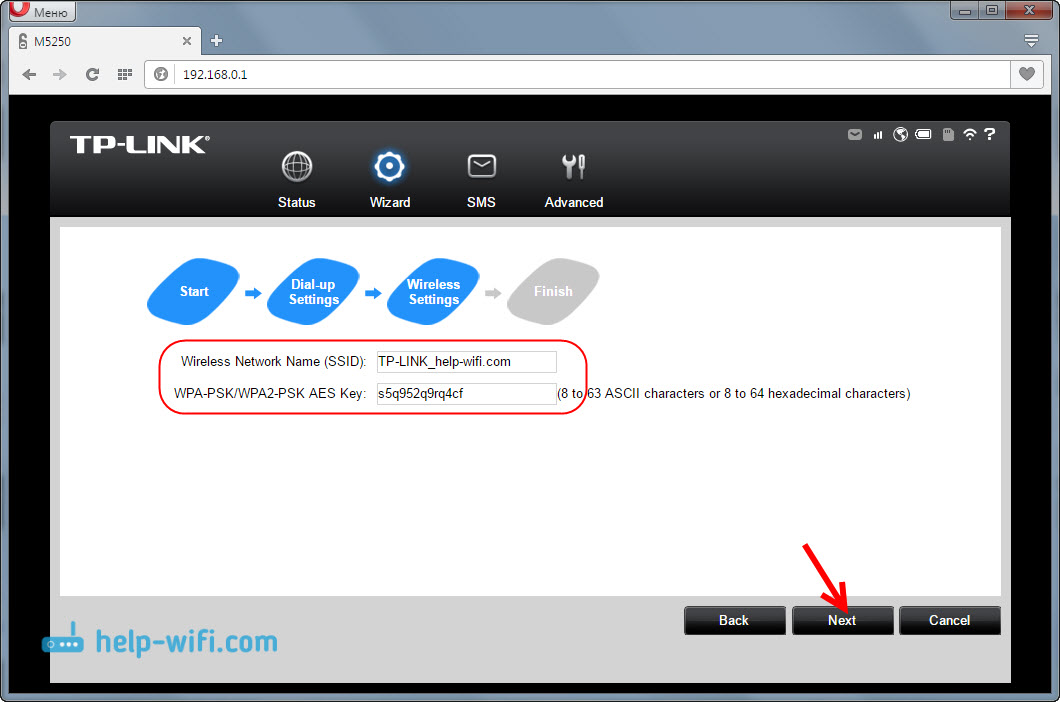

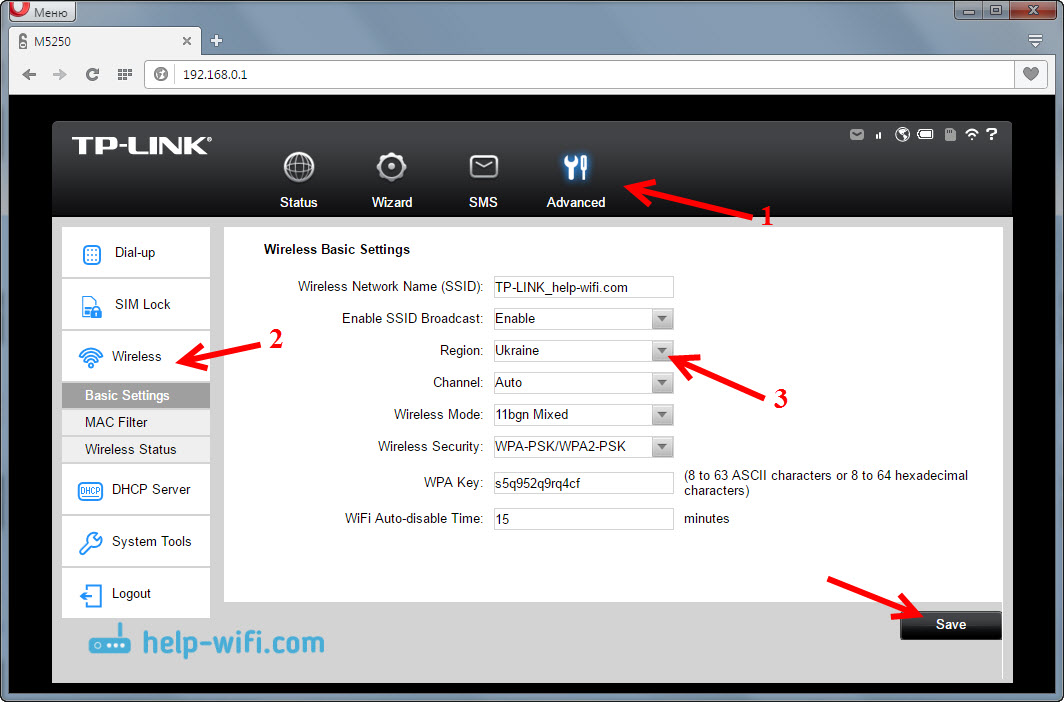
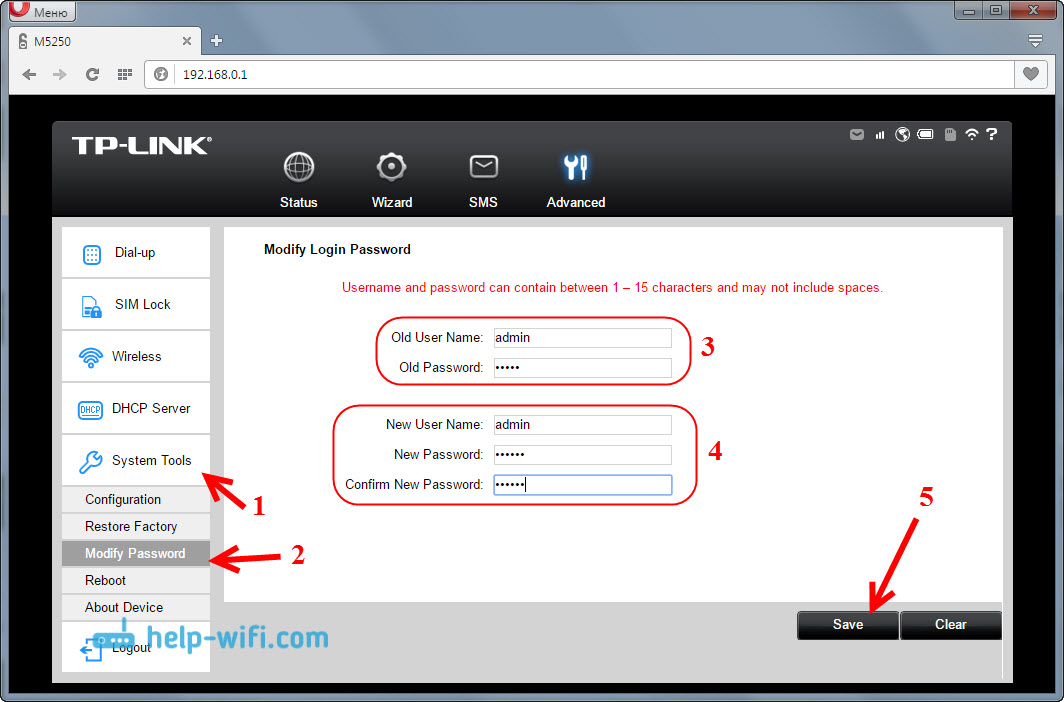

 23490
23490 Как подключиться к роутеру TP-Link?
Как подключиться к роутеру TP-Link?  Как подключить и настроить коммутатор (свитч) TP-Link? На примере TP-Link TL-SF1005D
Как подключить и настроить коммутатор (свитч) TP-Link? На примере TP-Link TL-SF1005D  Как сбросить настройки TP-Link Deco (Mesh Wi-Fi системы)?
Как сбросить настройки TP-Link Deco (Mesh Wi-Fi системы)?  Вход в настройки TP-Link Deco – 192.168.68.1 или tplinkdeco.net
Вход в настройки TP-Link Deco – 192.168.68.1 или tplinkdeco.net
Здравствуйте!
Не могу настроить данный роутер, мне пишет что ошибка DNS/ В настройках модема и IP и DNS стоят нули.
Также не могу ввести имя сети.
Здравствуйте. Где пишет что ошибка DNS?
Вы все по инструкции делаете?
Подскажите как меню на русском сделать?
Там нет такой возможности.
А можно время простоя увеличить ато если не пользуешься рутером какое то время потом его не видно приходится его перезагружать
Думаю, он просто отключается. Это логично, он экономит заряд. Затем просто включаем и пользуемся. Не знаю можно ли это изменить.
хорошо и доходчиво написано вопрос:не надо ли менять ностройки при смене оператора или другой карты и как узнать что батарея заряжена она все время мигает
Можете вставить новую СИМ карту. Если не заработает интернет, то поменяете настройки. Я не проверял.
Что касается заряда батареи, то там вроде бы когда три деления, то уже заражена.
Где прописывает оператора пиши так на примере теле 2 итак.Теле2(D). И обязательно ставь точку я тоже долго маялся
надо ли менять настройки при смене оператора или карты с другим номером на TP-LINR M5250
большое спасибо за информацию
как прописать оператора?
В статье об этом написано.
Не могу подключиться к сети модема «недопустимый ключ безопасности»!что делать?
Как вариант, сбросить настройки модема, настроить заново, и установить новый пароль.
Здравствуйте! А у меня требует имя пользователя и пароль. Что делать?
Здравствуйте. Опишите подробнее, кто требует, когда?
Спасибо интересная статья очень помогла автору респект
Рад помочь!
Можно ли подключить этот роутер к ПК?
Если на ПК есть Wi-Fi, то вы сможете подключать его к TP-LINK M5250.
А если нету, то можно ли что-то придумать?
возможно ли роутер напрямую, через кабель подключть к компьютеру?
Нет. Так не получится.
Здравствуйте ,нет соединения ,что делать???спасибо
Для начала, описать проблему более подробно, и конкретно.
Здравствуйте камера Vstarcam C7824 RUSS не подключается к маршрутизатору в настройках она его видит просит пароль но не подключается. В чем может быть причина.
Здравствуйте. Причин может быть очень много. В чем конкретно проблема, подсказать не могу. Да и с камерой Vstarcam C7824 RUSS не знаком.
Мне отдали роутер 52 50 м не знаю пароль на крышке оторван как сделать сброс
Для сброса там есть утопленная кнопка RESET ниже батареи.
По поводу пароля уже был вопрос https://help-wifi.com/voprosy-otvety/kak-uznat-parol-routera-tp-link-3g-mobile-wifi-m5250-esli-poteryal-kryshku/
Доброго времени суток, возможно ли настроить vpn? И как это сделать.
Добрый день. Не могу подсказать по этому вопросу.
Здравствуйте, подскажите где можно посмотреть настройку роутера на теле 2? Не работает роутер с этим оператором, с другими не знаю, сброс делаю н помогает. Спасибо.
Здравствуйте. Лучше всего позвонить в поддержку Теле 2 и спросит у них какие настройки нужно задать.
Добрый день! Автоматически к интернету подключиться не удалось! После ввода настроек вручную также ничего не изменилось( Может сможете подсказать какие нужно ввести настройки для водафона?!
Добрый день. К сожалению, у меня нет такой информации. А разве провайдера Водафон нет в списке в настройках? Может какие-то ограничения со стороны оператора.
в списке вообще нет ни одного из операторов